 hujung hadapan web
hujung hadapan web
 tutorial js
tutorial js
 HTML, CSS dan jQuery: Panduan teknikal untuk melaksanakan kesan panel gelongsor
HTML, CSS dan jQuery: Panduan teknikal untuk melaksanakan kesan panel gelongsor
HTML, CSS dan jQuery: Panduan teknikal untuk melaksanakan kesan panel gelongsor

HTML, CSS dan jQuery: Panduan Teknikal untuk Melaksanakan Kesan Panel Gelongsor
Dengan populariti peranti mudah alih dan pembangunan aplikasi web, panel gelongsor, sebagai kaedah interaksi yang popular, menjadi semakin biasa dalam web reka bentuk. Dengan melaksanakan kesan panel gelongsor, kami boleh memaparkan lebih banyak kandungan dalam ruang terhad dan meningkatkan pengalaman pengguna. Artikel ini akan memperkenalkan secara terperinci cara menggunakan HTML, CSS dan jQuery untuk mencapai kesan panel gelongsor, dan memberikan contoh kod khusus.
- Struktur HTML
Pertama, kita perlu mencipta struktur HTML asas. Kami akan menggunakan elemen<div> sebagai bekas panel gelongsor dan meletakkan beberapa elemen <code><div> di dalamnya sebagai kandungan panel. Setiap panel menggunakan kelas CSS yang sama untuk penggayaan dan nombor panel yang sepadan diikat melalui atribut <code>data-.<div> 元素作为滑动面板的容器,并在其中嵌套若干个 <code><div> 元素作为面板内容。每个面板使用相同的CSS类进行样式设置,并通过 <code>data-属性来绑定对应的面板编号。示例代码如下:
<div class="slider-container"> <div class="slider-panel" data-panel="1"> <!-- 面板1的内容 --> </div> <div class="slider-panel" data-panel="2"> <!-- 面板2的内容 --> </div> <div class="slider-panel" data-panel="3"> <!-- 面板3的内容 --> </div> </div>Salin selepas log masuk- CSS样式
接下来,我们需要设置CSS样式来定义滑动面板的外观。我们可以使用position: absolute和overflow: hidden来实现面板的定位和隐藏。
示例代码如下:
.slider-container { position: relative; width: 100%; height: 100%; overflow: hidden; } .slider-panel { position: absolute; top: 0; left: 0; width: 100%; height: 100%; transition: transform 0.3s ease; } .slider-panel[data-panel='1'] { transform: translateX(0%); } .slider-panel[data-panel='2'] { transform: translateX(100%); } .slider-panel[data-panel='3'] { transform: translateX(200%); }Salin selepas log masuk- jQuery交互
最后,我们使用jQuery来添加交互效果。当用户滑动屏幕或点击相应的按钮时,我们将通过改变面板的transform
$(document).ready(function() { var currentPanel = 1; var numPanels = $(".slider-panel").length; $(".slider-container").on("swipeleft", function() { if (currentPanel < numPanels) { currentPanel++; $(".slider-panel").css("transform", "translateX(-" + (currentPanel-1) * 100 + "%)"); } }); $(".slider-container").on("swiperight", function() { if (currentPanel > 1) { currentPanel--; $(".slider-panel").css("transform", "translateX(-" + (currentPanel-1) * 100 + "%)"); } }); $(".slider-button-next").on("click", function() { if (currentPanel < numPanels) { currentPanel++; $(".slider-panel").css("transform", "translateX(-" + (currentPanel-1) * 100 + "%)"); } }); $(".slider-button-prev").on("click", function() { if (currentPanel > 1) { currentPanel--; $(".slider-panel").css("transform", "translateX(-" + (currentPanel-1) * 100 + "%)"); } }); });Salin selepas log masuk- Gaya CSS
Seterusnya, kita perlu menetapkan gaya CSS untuk menentukan penampilan panel gelongsor. Kita boleh menggunakan
Kod sampel adalah seperti berikut: 🎜rrreeeposition: absolutedanoverflow: hiddenuntuk meletakkan dan menyembunyikan panel.- 🎜Interaksi jQuery🎜Akhir sekali, kami menggunakan jQuery untuk menambah kesan interaktif. Apabila pengguna meluncurkan skrin atau mengklik butang yang sepadan, kami akan bertukar antara panel dengan menukar atribut
transformpanel. 🎜🎜🎜Kod sampel adalah seperti berikut: 🎜rrreee🎜Dalam contoh ini, kami melaksanakan penukaran panel dengan mendengar peristiwa gerak isyarat leret ke kiri dan kanan. Kami juga menambah dua butang untuk beralih ke panel seterusnya dan panel sebelumnya. 🎜🎜Dengan kod HTML, CSS dan jQuery di atas, kami boleh mencapai kesan panel gelongsor asas. Anda boleh menambah lebih banyak gaya dan kesan interaktif mengikut keperluan untuk mencapai reka bentuk panel gelongsor yang lebih kaya. Saya harap artikel ini akan membantu anda mencapai kesan panel gelongsor, dan saya berharap anda berjaya dalam reka bentuk web! 🎜 - CSS样式
Atas ialah kandungan terperinci HTML, CSS dan jQuery: Panduan teknikal untuk melaksanakan kesan panel gelongsor. Untuk maklumat lanjut, sila ikut artikel berkaitan lain di laman web China PHP!

Alat AI Hot

Undresser.AI Undress
Apl berkuasa AI untuk mencipta foto bogel yang realistik

AI Clothes Remover
Alat AI dalam talian untuk mengeluarkan pakaian daripada foto.

Undress AI Tool
Gambar buka pakaian secara percuma

Clothoff.io
Penyingkiran pakaian AI

AI Hentai Generator
Menjana ai hentai secara percuma.

Artikel Panas

Alat panas

Notepad++7.3.1
Editor kod yang mudah digunakan dan percuma

SublimeText3 versi Cina
Versi Cina, sangat mudah digunakan

Hantar Studio 13.0.1
Persekitaran pembangunan bersepadu PHP yang berkuasa

Dreamweaver CS6
Alat pembangunan web visual

SublimeText3 versi Mac
Perisian penyuntingan kod peringkat Tuhan (SublimeText3)

Topik panas
 1378
1378
 52
52
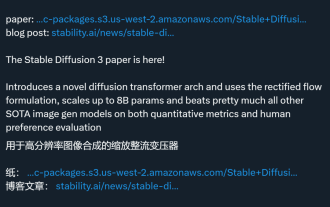 Kertas Stable Diffusion 3 akhirnya telah dikeluarkan, dan butiran seni bina didedahkan Adakah ia akan membantu untuk menghasilkan semula Sora?
Mar 06, 2024 pm 05:34 PM
Kertas Stable Diffusion 3 akhirnya telah dikeluarkan, dan butiran seni bina didedahkan Adakah ia akan membantu untuk menghasilkan semula Sora?
Mar 06, 2024 pm 05:34 PM
Kertas StableDiffusion3 akhirnya di sini! Model ini dikeluarkan dua minggu lalu dan menggunakan seni bina DiT (DiffusionTransformer) yang sama seperti Sora. Ia menimbulkan kekecohan apabila ia dikeluarkan. Berbanding dengan versi sebelumnya, kualiti imej yang dijana oleh StableDiffusion3 telah dipertingkatkan dengan ketara Ia kini menyokong gesaan berbilang tema, dan kesan penulisan teks juga telah dipertingkatkan, dan aksara bercelaru tidak lagi muncul. StabilityAI menegaskan bahawa StableDiffusion3 ialah satu siri model dengan saiz parameter antara 800M hingga 8B. Julat parameter ini bermakna model boleh dijalankan terus pada banyak peranti mudah alih, dengan ketara mengurangkan penggunaan AI
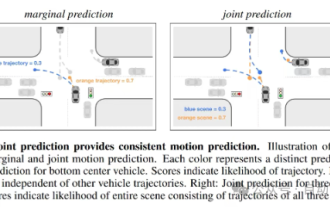 Artikel ini sudah cukup untuk anda membaca tentang pemanduan autonomi dan ramalan trajektori!
Feb 28, 2024 pm 07:20 PM
Artikel ini sudah cukup untuk anda membaca tentang pemanduan autonomi dan ramalan trajektori!
Feb 28, 2024 pm 07:20 PM
Ramalan trajektori memainkan peranan penting dalam pemanduan autonomi Ramalan trajektori pemanduan autonomi merujuk kepada meramalkan trajektori pemanduan masa hadapan kenderaan dengan menganalisis pelbagai data semasa proses pemanduan kenderaan. Sebagai modul teras pemanduan autonomi, kualiti ramalan trajektori adalah penting untuk kawalan perancangan hiliran. Tugas ramalan trajektori mempunyai timbunan teknologi yang kaya dan memerlukan kebiasaan dengan persepsi dinamik/statik pemanduan autonomi, peta ketepatan tinggi, garisan lorong, kemahiran seni bina rangkaian saraf (CNN&GNN&Transformer), dll. Sangat sukar untuk bermula! Ramai peminat berharap untuk memulakan ramalan trajektori secepat mungkin dan mengelakkan perangkap Hari ini saya akan mengambil kira beberapa masalah biasa dan kaedah pembelajaran pengenalan untuk ramalan trajektori! Pengetahuan berkaitan pengenalan 1. Adakah kertas pratonton teratur? A: Tengok survey dulu, hlm
 DualBEV: mengatasi BEVFormer dan BEVDet4D dengan ketara, buka buku!
Mar 21, 2024 pm 05:21 PM
DualBEV: mengatasi BEVFormer dan BEVDet4D dengan ketara, buka buku!
Mar 21, 2024 pm 05:21 PM
Kertas kerja ini meneroka masalah mengesan objek dengan tepat dari sudut pandangan yang berbeza (seperti perspektif dan pandangan mata burung) dalam pemanduan autonomi, terutamanya cara mengubah ciri dari perspektif (PV) kepada ruang pandangan mata burung (BEV) dengan berkesan dilaksanakan melalui modul Transformasi Visual (VT). Kaedah sedia ada secara amnya dibahagikan kepada dua strategi: penukaran 2D kepada 3D dan 3D kepada 2D. Kaedah 2D-ke-3D meningkatkan ciri 2D yang padat dengan meramalkan kebarangkalian kedalaman, tetapi ketidakpastian yang wujud dalam ramalan kedalaman, terutamanya di kawasan yang jauh, mungkin menimbulkan ketidaktepatan. Manakala kaedah 3D ke 2D biasanya menggunakan pertanyaan 3D untuk mencuba ciri 2D dan mempelajari berat perhatian bagi kesesuaian antara ciri 3D dan 2D melalui Transformer, yang meningkatkan masa pengiraan dan penggunaan.
 Apakah yang perlu saya lakukan jika skrin telefon bimbit saya sukar untuk menggelongsor dan kering?
Dec 04, 2023 pm 03:51 PM
Apakah yang perlu saya lakukan jika skrin telefon bimbit saya sukar untuk menggelongsor dan kering?
Dec 04, 2023 pm 03:51 PM
Penyelesaian untuk skrin telefon mudah alih yang sukar diluncurkan dan kering: 1. Lembapkan skrin 2. Bersihkan skrin dengan kerap 3. Tingkatkan kekuatan gelongsor jari anda 4. Gunakan pelindung skrin telefon bimbit; 6. Pastikan tangan sentiasa lembap; Pengenalan terperinci: 1. Lembapkan skrin, letakkan pelembap di sebelah skrin atau semburkan sedikit air untuk meningkatkan kelembapan di udara, dengan itu mengurangkan kekeringan skrin 2. Bersihkan skrin dengan kerap, gunakan pembersih skrin profesional, dsb.
 'Minecraft' bertukar menjadi bandar AI, dan penduduk NPC memainkan peranan seperti orang sebenar
Jan 02, 2024 pm 06:25 PM
'Minecraft' bertukar menjadi bandar AI, dan penduduk NPC memainkan peranan seperti orang sebenar
Jan 02, 2024 pm 06:25 PM
Sila ambil perhatian bahawa lelaki persegi ini berkerut dahi, memikirkan identiti "tetamu tidak diundang" di hadapannya. Ternyata dia berada dalam situasi berbahaya, dan apabila dia menyedari perkara ini, dia segera memulakan pencarian mental untuk mencari strategi untuk menyelesaikan masalah itu. Akhirnya, dia memutuskan untuk melarikan diri dari tempat kejadian dan kemudian mendapatkan bantuan secepat mungkin dan mengambil tindakan segera. Pada masa yang sama, orang di seberang sana memikirkan perkara yang sama seperti dia... Terdapat adegan sedemikian dalam "Minecraft" di mana semua watak dikawal oleh kecerdasan buatan. Setiap daripada mereka mempunyai latar identiti yang unik Contohnya, gadis yang disebutkan sebelum ini adalah seorang kurier berusia 17 tahun tetapi bijak dan berani. Mereka mempunyai daya ingatan dan pemikiran serta hidup seperti manusia di bandar kecil yang terletak di Minecraft ini. Apa yang mendorong mereka adalah sesuatu yang baru,
 LCD akhirnya tamat: penghantaran panel OLED telefon mudah alih global mengatasi LCD buat kali pertama!
Jun 27, 2024 pm 06:46 PM
LCD akhirnya tamat: penghantaran panel OLED telefon mudah alih global mengatasi LCD buat kali pertama!
Jun 27, 2024 pm 06:46 PM
Menurut berita pada 27 Jun, menurut laporan terbaharu yang dikeluarkan oleh organisasi penyelidikan Omdia, pada suku pertama 2024, penghantaran panel diod pemancar cahaya organik (OLED) telefon pintar global melebihi skrin paparan kristal cecair (LCD) buat kali pertama dalam sejarah. Laporan itu menunjukkan bahawa penghantaran paparan telefon pintar tahunan akan mencapai 1.45 bilion unit pada 2023, peningkatan tahun ke tahun sebanyak 5%. sebanyak 9%. Antaranya, penghantaran skrin diod pemancar cahaya organik matriks aktif (AMOLED) meningkat kepada 182 juta unit pada suku pertama 2024, peningkatan tahun ke tahun sebanyak 39%. penghantaran turun kepada 1.72 bilion keping, turun 10% tahun ke tahun. Om
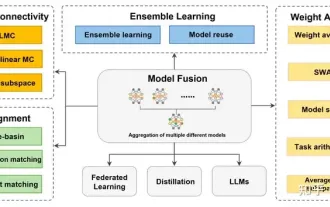 Semakan! Gabungan model mendalam (LLM/model asas/pembelajaran bersekutu/penalaan halus, dsb.)
Apr 18, 2024 pm 09:43 PM
Semakan! Gabungan model mendalam (LLM/model asas/pembelajaran bersekutu/penalaan halus, dsb.)
Apr 18, 2024 pm 09:43 PM
Pada 23 September, kertas kerja "DeepModelFusion:ASurvey" diterbitkan oleh Universiti Teknologi Pertahanan Nasional, JD.com dan Institut Teknologi Beijing. Gabungan/penggabungan model dalam ialah teknologi baru muncul yang menggabungkan parameter atau ramalan berbilang model pembelajaran mendalam ke dalam satu model. Ia menggabungkan keupayaan model yang berbeza untuk mengimbangi bias dan ralat model individu untuk prestasi yang lebih baik. Gabungan model mendalam pada model pembelajaran mendalam berskala besar (seperti LLM dan model asas) menghadapi beberapa cabaran, termasuk kos pengiraan yang tinggi, ruang parameter berdimensi tinggi, gangguan antara model heterogen yang berbeza, dsb. Artikel ini membahagikan kaedah gabungan model dalam sedia ada kepada empat kategori: (1) "Sambungan corak", yang menghubungkan penyelesaian dalam ruang berat melalui laluan pengurangan kerugian untuk mendapatkan gabungan model awal yang lebih baik.
 Pada suku pertama 2024, penghantaran panel telefon mudah alih AMOLED global meningkat sebanyak 44.6% tahun ke tahun, dan pengeluar domestik menyumbang 53.4%
Apr 22, 2024 pm 09:04 PM
Pada suku pertama 2024, penghantaran panel telefon mudah alih AMOLED global meningkat sebanyak 44.6% tahun ke tahun, dan pengeluar domestik menyumbang 53.4%
Apr 22, 2024 pm 09:04 PM
Menurut statistik Penyelidikan CINNO, penghantaran panel telefon pintar AMOLED global akan menjadi kira-kira 190 juta keping menjelang suku pertama 2024, peningkatan tahun ke tahun sebanyak 44.6% dan penurunan bulan ke bulan sebanyak 18.8%. Data menunjukkan bahawa dari segi wilayah, bahagian Korea Selatan mengecil kepada 46.6%, dan pengeluar domestik menyumbang 53.4% daripada penghantaran. Pada masa yang sama, bahagian itu meningkat sebanyak 15.6 mata peratusan, peningkatan bulan ke bulan sebanyak 8.5 mata peratusan, dan bahagian itu melebihi 50% untuk kali pertama. Bahagian pasaran mengecil daripada 53.3% dalam tempoh yang sama tahun lepas kepada 41.0%. Bahagian pasaran jatuh sebanyak 12.3 mata peratusan tahun ke tahun, dan bahagian itu turun kepada hanya 40%. Kebergantungan pada telefon mudah alih Apple dan Samsung semakin mendalam, dan pesanan daripada jenama Android domestik yang lain terus dipindahkan. BOE AM



